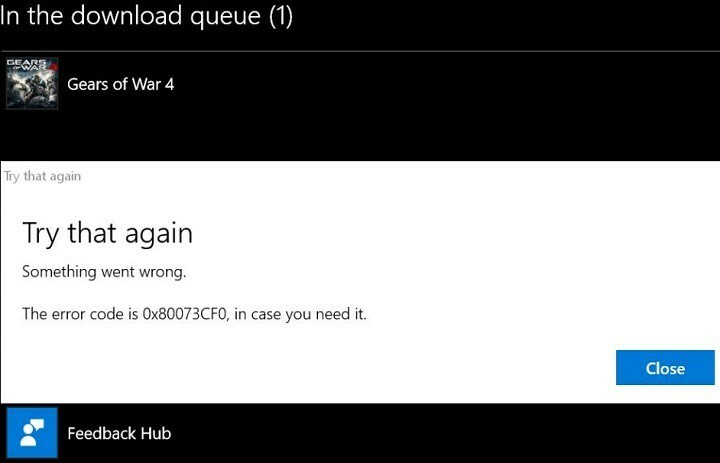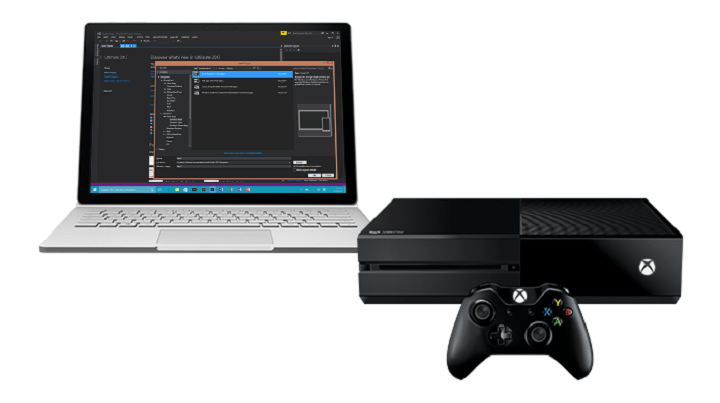
To oprogramowanie sprawi, że Twoje sterowniki będą działały, dzięki czemu będziesz chroniony przed typowymi błędami komputera i awariami sprzętu. Sprawdź teraz wszystkie sterowniki w 3 prostych krokach:
- Pobierz poprawkę sterownika (zweryfikowany plik do pobrania).
- Kliknij Rozpocznij skanowanie znaleźć wszystkie problematyczne sterowniki.
- Kliknij Zaktualizuj sterowniki aby uzyskać nowe wersje i uniknąć nieprawidłowego działania systemu.
- DriverFix został pobrany przez 0 czytelników w tym miesiącu.
Strumieniowanie z Xbox One do Okna 10 jest jedną z najważniejszych cech systemu Windows 10 i zrobiliśmy krótki przewodnik na temat jak podłączyć konsolę Xbox One do systemu Windows 10. Niestety, wielu użytkowników zgłosiło, że nie są w stanie prawidłowo przesyłać strumieniowo i że otrzymują Nie mogliśmy przesyłać strumieniowo z Twojej konsoli Komunikat o błędzie.
ROZWIĄZANE: Problemy z przesyłaniem strumieniowym na Xbox One
Nie mogliśmy przesyłać strumieniowo z Twojej konsoli
wiadomość może być problematyczna i uniemożliwić przesyłanie strumieniowe treści. Możesz jednak rozwiązać ten problem, wykonując następujące czynności:- Nie udało się włączyć Twojej konsoli – To kolejny wspólny komunikat, który może się pojawić. Jeśli tak się stanie, spróbuj wylogować się z aplikacji Xbox, a następnie zalogować się ponownie.
- Nie możemy znaleźć konsoli Xbox One z podanym adresem IP – Aby rozwiązać ten problem, musisz upewnić się, że używasz prawidłowego adresu IP. Możesz to łatwo sprawdzić na stronie ustawień na konsoli Xbox One.
- Strumieniowanie Xbox One nie działa – Jeśli przesyłanie strumieniowe w ogóle nie działa, możesz rozwiązać problem, korzystając z jednego z naszych rozwiązań.
Rozwiązanie 1 – Twardy reset konsoli
Aby naprawić Nie mogliśmy przesyłać strumieniowo z Twojej konsoli komunikat o błędzie, niektórzy użytkownicy zalecają twardy reset konsol. Aby to zrobić, po prostu naciśnij i przytrzymaj przycisk zasilania na konsoli Xbox przez około 10 sekund i poczekaj, aż się wyłączy.
Jeśli proces się powiedzie, powinieneś usłyszeć dźwięk inny niż standardowy wyłączyć dźwięk. Poczekaj minutę lub dwie, a następnie ponownie włącz konsolę Xbox.
- PRZECZYTAJ TAKŻE: Jak podłączyć kontroler Xbox One do systemu Windows 10
Możesz też wyłączyć konsolę Xbox i odłączyć kabel zasilający od konsoli. Odczekaj kilka minut i ponownie podłącz kabel zasilający. Po podłączeniu kabla zasilającego poczekaj, aż lampka zasilania zmieni kolor na pomarańczowy i włącz konsolę.
Rozwiązanie 2 – Włącz powiadomienia i sprawdź ustawienia transmisji
Według użytkowników, Nie mogliśmy przesyłać strumieniowo z Twojej konsoli komunikat o błędzie jest wyświetlany, jeśli powiadomienia są wyłączone, więc jeśli masz ten problem, upewnij się, że włączyłeś powiadomienia. Ponadto sprawdź ustawienia transmisji i upewnij się, że transmisja nie jest wyłączona.
Rozwiązanie 3 – Zainstaluj pakiet Microsoft Media Feature Pack
Niektóre wersje systemu Windows 10 nie są dostarczane z zainstalowanym pakietem Media Feature Pack, co może powodować Nie mogliśmy przesyłać strumieniowo z Twojej konsoli pojawia się komunikat o błędzie podczas próby strumieniowania gier na konsolę Xbox One. Aby rozwiązać ten problem, radzimy: pobierz pakiet Microsoft Media Feature Pack i zainstaluj go. Po zainstalowaniu pakietu Media Feature Pack należy rozwiązać problemy z przesyłaniem strumieniowym.
Rozwiązanie 4 — Wyloguj się i zaloguj ponownie do aplikacji Xbox
Jeśli nadal będziesz Nie mogliśmy przesyłać strumieniowo z Twojej konsoli komunikat, możesz rozwiązać problem po prostu wylogowując się z aplikacji Xbox. Jest to dość proste i możesz to zrobić, wykonując następujące kroki:
- naciśnij Klawisz Windows + S i wejdź Xbox. Wybierz Xbox z listy wyników.
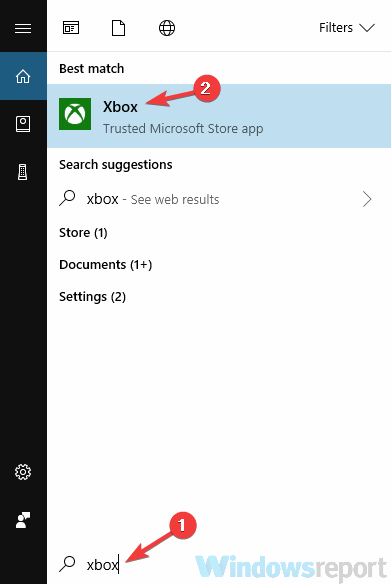
- Gdy otworzy się aplikacja Xbox, kliknij Ustawienia w lewym okienku. W prawym okienku kliknij Wyloguj się opcja.
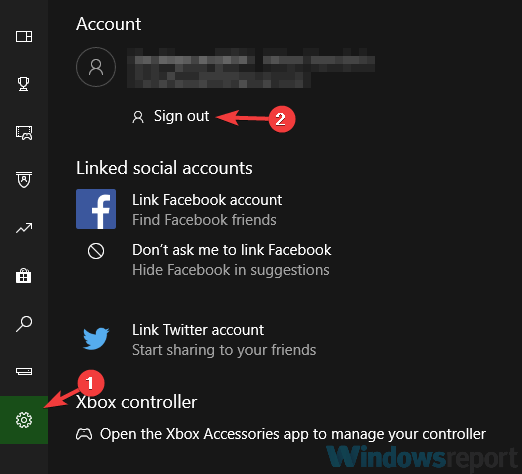
- Początek Aplikacja Xbox ponownie i kliknij Zaloguj się.
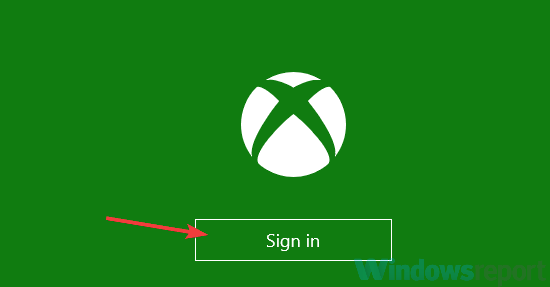
Po ponownym zalogowaniu się problem powinien zostać całkowicie rozwiązany i powinieneś być w stanie przesyłać strumieniowo swoje gry.
- PRZECZYTAJ TAKŻE: Poprawka: aplikacja Xbox ciągle się zamyka w systemie Windows 10
Rozwiązanie 5 – Usuń swoje konto Microsoft z konsoli Xbox One i dodaj je ponownie
Według użytkowników czasami może wystąpić błąd z twoim konto Microsoft, a to może spowodować Nie mogliśmy przesyłać strumieniowo z Twojej konsoli komunikat, który ma się pojawić. Możesz jednak rozwiązać ten problem, usuwając swoje konto Microsoft z Xbox One. Aby to zrobić, wykonaj następujące kroki:
- Naciśnij przycisk Xbox na kontrolerze, aby otworzyć przewodnik.
- Teraz przejdź do System > Ustawienia > Konto > Usuń konta.
- Wybierz konto, które chcesz usunąć i wybierz Usunąć opcja.
- Teraz wybierz dostracić.
Po wykonaniu tej czynności całkowicie wyłącz konsolę Xbox One. Gdy kontrolki zgasną, odłącz zasilacz od konsoli. Po około 30 sekundach podłącz klocek do Xbox One i włącz go. W ten sposób wyczyścisz pamięć podręczną i naprawisz wszelkie potencjalne problemy z pamięcią podręczną.
Po wykonaniu tej czynności musisz ponownie dodać swój profil. Aby to zrobić, wykonaj następujące kroki:
- wciśnij Xbox przycisk, aby otworzyć przewodnik.
- Teraz wybierz swój obrazek gracza w lewym górnym rogu i wybierz Dodaj nowe.
- Wprowadź adres e-mail i hasło powiązane z Twoim kontem.
- Zaakceptuj warunki korzystania z usług, a Twoje konto powinno być dodane i gotowe do użycia.
Teraz wystarczy wyłączyć konsolę Xbox i będzie można ją uruchomić z aplikacji Xbox na komputerze. Jeśli wszystko działa, funkcja przesyłania strumieniowego powinna zacząć działać ponownie.
Rozwiązanie 6 – Upewnij się, że używasz prawidłowego adresu IP
Jeśli dostajesz Nie mogliśmy przesyłać strumieniowo z Twojej konsoli wiadomość, problemem może być Twój adres IP. Możesz połączyć się ze swoją konsolą, wpisując jej adres IP, ale wielu użytkowników zgłosiło, że to im nie działa.
Wygląda na to, że adres, którego używali, był nieprawidłowy, co spowodowało wyświetlenie komunikatu o błędzie. Możesz jednak rozwiązać problem, wprowadzając poprawny adres swojej konsoli. Aby uzyskać poprawny adres, wystarczy wykonać następujące czynności:
- Na konsoli Xbox One przejdź do System > Ustawienia.
- Teraz wybierz Sieć > Ustawienia sieci.
- Przejdź do Zaawansowane ustawienia.
Tutaj powinieneś być w stanie zobaczyć swój adres IP, a także numer portu. Po uzyskaniu adresu IP wprowadź go w aplikacji Xbox i ponownie powinieneś móc przesyłać strumieniowo.
Rozwiązanie 7 — Upewnij się, że aplikacja Xbox jest aktualna
Czasami Nie mogliśmy przesyłać strumieniowo z Twojej konsoli komunikat może pojawić się, jeśli wystąpił problem z aplikacją Xbox. Aby Twoja aplikacja Xbox była wolna od błędów, ważne jest, aby była aktualna. W większości przypadków ta aplikacja jest aktualna, ale może być konieczne ręczne sprawdzenie dostępności aktualizacji.
Aby to zrobić, po prostu otwórz Sklep Windows i znajdź aplikację Xbox i sprawdź, czy wymaga aktualizacji. Po zainstalowaniu aktualizacji sprawdź, czy problem z przesyłaniem strumieniowym nadal występuje.
- PRZECZYTAJ TAKŻE: ROZWIĄZANE: Błąd logowania Xbox 0x80a30204
Rozwiązanie 8 – Zmień nazwę konsoli Xbox
Według użytkowników, Nie mogliśmy przesyłać strumieniowo z Twojej konsoli komunikat może pojawić się jako tymczasowa usterka, ale możesz rozwiązać problem po prostu zmieniając nazwę konsoli. Aby to zrobić, wykonaj następujące kroki:
- wciśnij Menu na kontrolerze.
- Iść do Ustawienia > System i wybierz Nazwa.
- Wprowadź żądaną nazwę i uruchom ponownie konsolę Xbox.
Po ponownym uruchomieniu konsoli uruchom ponownie komputer i ponownie uruchom aplikację Xbox. Teraz powinieneś być w stanie uzyskać dostęp do konsoli i rozpocząć przesyłanie strumieniowe.
Rozwiązanie 9 – Sprawdź datę i godzinę
Jeśli dostajesz Nie mogliśmy przesyłać strumieniowo z Twojej konsoli na komputerze, problemem może być Twoja data i godzina. Czasami ten problem może wystąpić, jeśli data i godzina na komputerze nie są poprawne. Możesz jednak rozwiązać ten problem, dostosowując godzinę i datę. Aby to zrobić, wykonaj następujące kroki:
- Kliknij prawym przyciskiem myszy ikonę zegara na swoim pasek zadań. Wybierać Dostosuj datę/godzinę z menu kontekstowego.
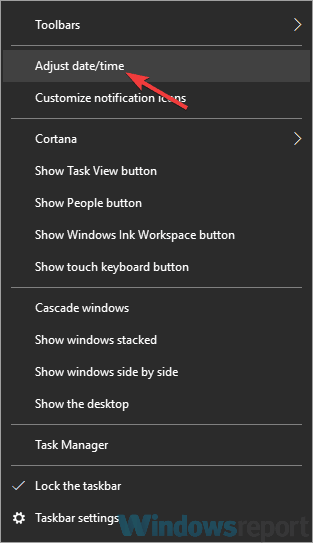
- Znajdź Ustaw czas automatycznie opcję i wyłącz ją. Poczekaj chwilę i ponownie włącz tę funkcję.
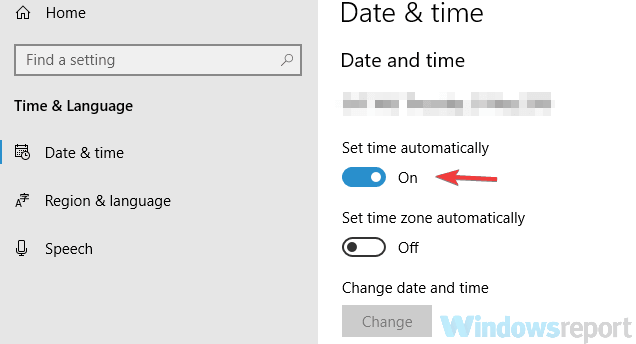
Jeśli godzina i data nie są odpowiednio ustawione, możesz użyć przycisku Zmień i dostosować je ręcznie. Po prawidłowym skonfigurowaniu daty i godziny problem powinien zostać rozwiązany i będzie można przesyłać strumieniowo swoje gry bez problemów.
Rozwiązanie 10 – Uruchom narzędzie do rozwiązywania problemów z aplikacjami systemu Windows Windows
Aplikacja Xbox to aplikacja ze Sklepu Windows i jeśli masz z nią jakiekolwiek problemy, możesz je rozwiązać, uruchamiając odpowiednie narzędzie do rozwiązywania problemów.
System Windows zawiera różne narzędzia do rozwiązywania problemów, a jeśli masz jakiekolwiek problemy z aplikacją Xbox, możesz rozwiązać te problemy, uruchamiając narzędzie do rozwiązywania problemów. Aby to zrobić, wykonaj następujące kroki:
- Otworzyć Aplikacja Ustawienia. Możesz to zrobić szybko, używając Klawisz Windows + I skrót. Teraz przejdź do Aktualizacja i bezpieczeństwo Sekcja.
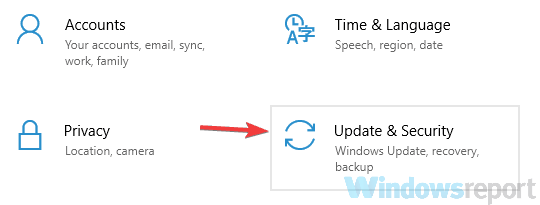
- Wybierać Rozwiązywanie problemów z lewego okienka. Teraz wybierz Aplikacje Sklepu Windows w prawym okienku i kliknij Uruchom narzędzie do rozwiązywania problemów przycisk.
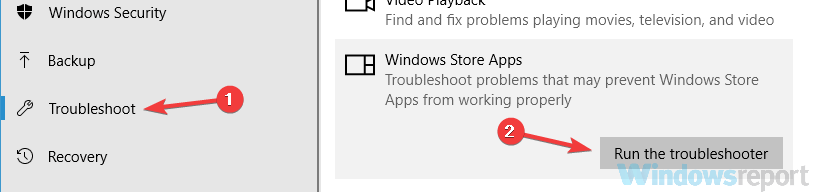
- Postępuj zgodnie z instrukcjami, aby ukończyć narzędzie do rozwiązywania problemów.
Po zakończeniu działania narzędzia do rozwiązywania problemów sprawdź, czy problem z aplikacją Xbox nadal występuje.
Nie mogliśmy przesyłać strumieniowo z Twojej konsoli komunikat o błędzie może poważnie zakłócić proces przesyłania strumieniowego, a jeśli masz ten problem, wypróbuj niektóre z naszych rozwiązań. Microsoft zdaje sobie sprawę z tego problemu, więc możesz być pewien, że oficjalna poprawka jest w drodze.
PRZECZYTAJ TAKŻE:
- Rozwiąż kod błędu logowania do konsoli Xbox 0x87dd0019, wykonując te 5 kroków
- Xbox One nie widzi Wi-Fi? Oto jak to naprawić
- NAPRAW: Aplikacja Xbox nie działa/pobiera w systemie Windows 10